Як встановити на сайті кнопку Задати питання? Ми використовуємо систему Red Helper

- 1170
- 249
- Loren VonRueden
Зміст
- Встановіть форму онлайн -консультанта від Red Helper
- Висновок
Привіт, друзі! Я вирішив сьогодні трохи переїхати з теми комп’ютерів і розповісти вам трохи про сайти. Я люблю сайти, я люблю їх створення, оптимізацію та просування. Я роблю в основному сайти для себе, нещодавно зробив сайт візитною карткою. У цій статті я хочу розповісти вам про те, як додати кнопку на сайт без жодних турбот на Сайт "Задати питання". Точніше, не просто кнопка, а вікно, в якому відвідувач зможе задати питання адміністратору сайту та отримати відповідь, можливо, навіть в Інтернеті.

Ви, мабуть, негайно запитаєте, чому на цьому сайті немає такої кнопки, щоб ви могли поговорити зі мною в Інтернеті? Я відповідаю, у мене є достатньо запитань як у коментарі, так і в пошті 🙂, якщо ви встановите іншу систему підтримки в Інтернеті Червоний помічник, тоді, як правило, я не залишу комп’ютер.Як ви, напевно, вже зрозуміли, я буду використовувати систему Red Helper для встановлення на сайті. Хороша система організації онлайн -консультанта на сайті.
І перед тим, як перейти до технічної частини цієї статті, я розповім вам трохи про саму систему червоного помічника і про те, що можна зробити з нею.
Опис системи також можна переглянути на веб -сайті Redhelper.Ру. Тож за допомогою Red Helper ми можемо додати на наш сайт наступної кнопки:
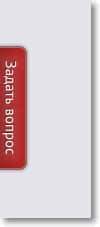
Коли ви натискаєте на таку кнопку, з’явиться онлайн -консультаційне вікно, добре або в режимі офлайн.
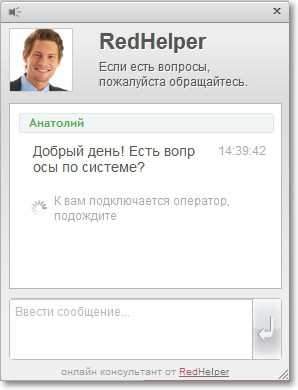
Напевно, ви вже зустріли такі кнопки на багатьох сайтах. Це в основному інтернет -магазини, сайти візитних карток тощо. D. На таких сайтах форма онлайн -консультанта дуже корисна, і це збільшує довіру на сайті. Плюс, це дуже зручно для відвідувача, він може отримати відповідь на запитання, які цікавить його за лічені хвилини, і якщо консультант не в Інтернеті, то залиште питання і отримайте відповідь, наприклад, електронною поштою.
Також є можливість звернутися до відвідувача та запропонувати йому допомогу. Як я писав вище, є режим офлайн, тобто відвідувач залишає питання, оператор вважає його і надсилає відповідь. Я не буду писати нічого іншого, ви можете ознайомитися з усіма можливостями на веб -сайті системи Red Helper.
Ну, тепер я, як обіцяв, продемонструю встановлення та налаштування червоного помічника.
Встановіть форму онлайн -консультанта від Red Helper
Установка системи повинна зайняти три хвилини, тепер ми перевіримо :).

Ми переходимо на головну сторінку служби Redhelper.RU та натисніть червону кнопку "Встановіть".
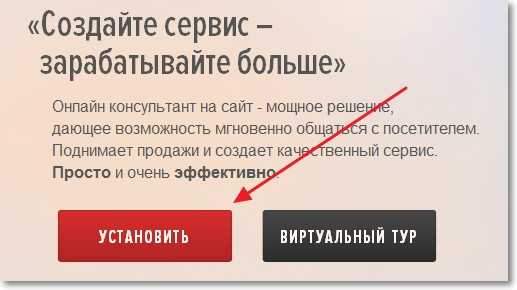
Є два тарифи: "Безкоштовно" І "Ефективний". Виберіть, який найбільше підходить для вас, і натисніть кнопку "Виберіть". Якщо ви запитаєте, яка різниця між оплаченим та безкоштовним тарифом, то, звичайно, у функціональності системи, платна версія має набагато більше функцій. За вільним тарифом можна перевірити всі функції платного тарифу на 15 днів.
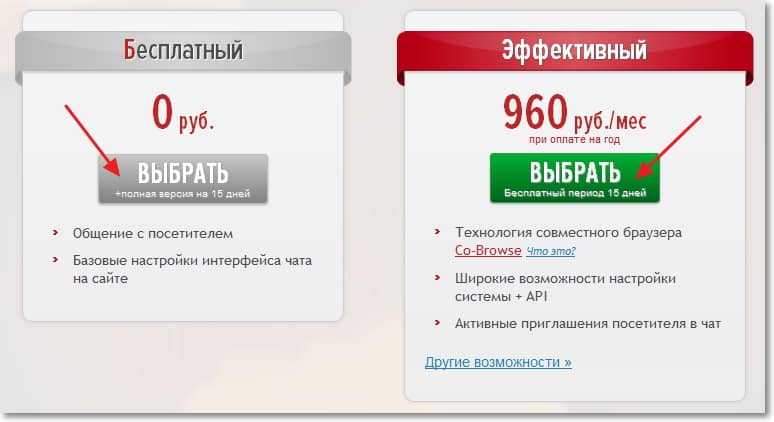
Ми заповнюємо реєстраційну форму та натискаємо кнопку "Встановити".
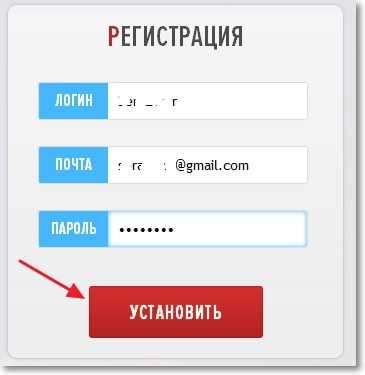
Ми продовжуємо. Ми перенаправимо нас на сторінку, де на другому кроці NAST матиме встановлення коду. Скопіюйте код та вставте його на наш сайт, перед тегом підключення , Ну, тут все просто.
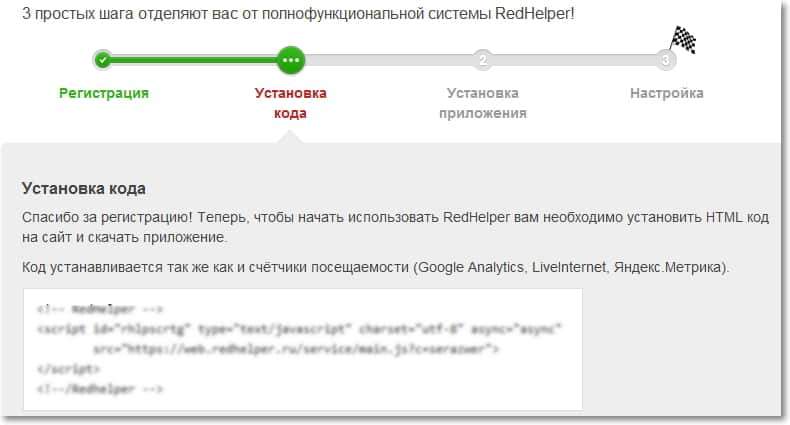
Після встановлення коду на сайті негайно з’явилася кнопка "Запитання".
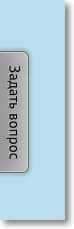
І наступний крок з’явився на сторінці встановлення системи. Наступним кроком є "установка програми". Це звичайна програма для комп'ютера, з яким можна буде контролювати систему, реагувати на повідомлення тощо. D.
Щоб завантажити та встановити програму з Red Helper, просто натисніть кнопку "Завантажити додаток". Відкривається вікно, в якому виберіть "запустити".
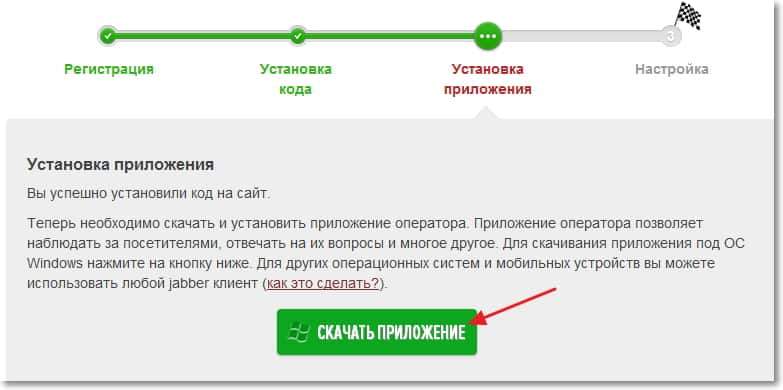
Після завантаження файлу встановлення встановлення програми розпочнеться. Я не буду описувати цей процес, там все дуже просто, вам потрібно буде кілька разів натиснути кнопку "Наступний", все як завжди. Після встановлення програми "Redhelper" Почнеться автоматично, якщо ні, то запустіть його з мітки на робочому столі.
З'явиться вікно, в якому ми вводимо вхід та пароль, які ми вказали під час реєстрації. Якщо ви вже забули їх, ви можете побачити їх на електронній пошті вказаної вами під час реєстрації, вони були відправлені туди. Для зручності ви також можете встановити чеки поблизу "Запам’ятайте пароль" та "Введіть автоматично".
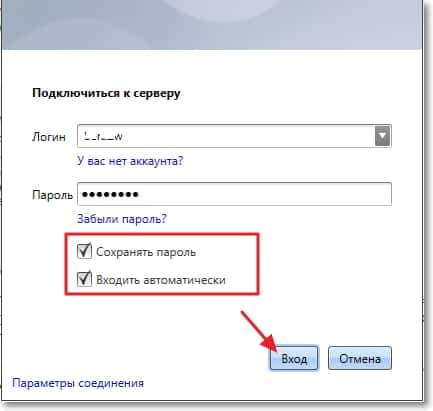
Функціональність програми чесно, дуже приємно мене здивував, не очікував. Для початку програми ховається на панелі сповіщень. Сама програма негайно відображає список відвідувачів на сайті на даний момент, це круто. Більше того, біля кожного відвідувача є дві кнопки. "Браузер очима користувача" - дозволяє стежити за відвідувачем на сайті та "Надіслати стандартне запрошення", натиснувши на цю кнопку, на сайті з’явиться повідомлення з привітанням та пропозицією про допомогу Відвідувач.
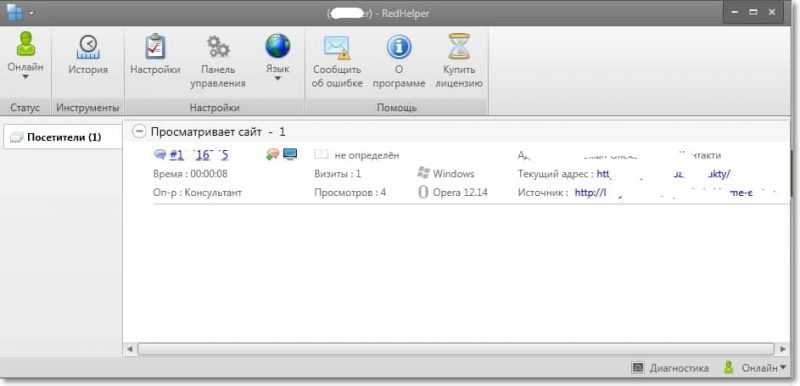
Якщо відвідувач сайту надсилає повідомлення через форму, то він негайно з’явиться в програмі Red Helper, ви дізнаєтесь про це за звуковим сигналом. І вже з самої програми ви можете спілкуватися з відвідувачем.
Тепер трохи про конфігурації появи кнопки та вікна надсилання вікна.
У вікні програми є дві кнопки: "Налаштування" та "Управління". Якщо натиснути "Налаштування", вікно з налаштуваннями самої програми відкриється. А кнопка "Панель управління" відкриє сторінку в браузері, на якому ви можете налаштувати зовнішній вигляд кнопки, онлайн -чат, офлайн -повідомлення, змінити тексти та фотографію оператора.
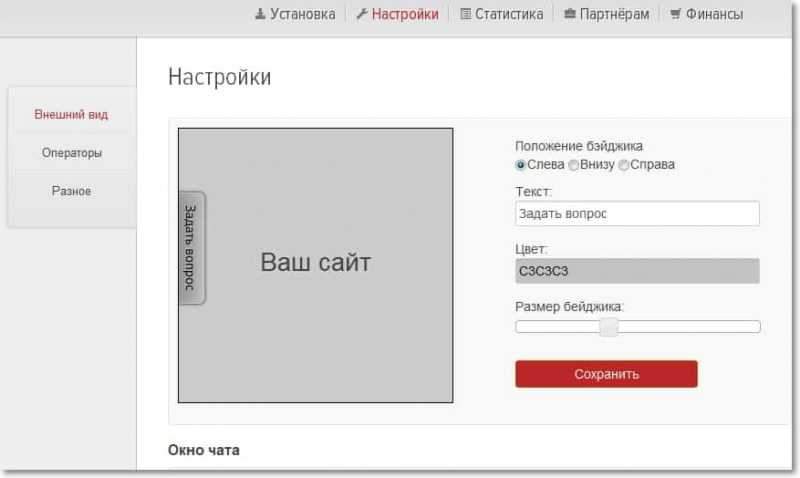
Висновок
Нарешті я хочу взяти підсумки і написати кілька слів про систему Red Helper.
Якщо у вас є власний сайт, можливо, це веб -сайт вашої компанії, то я просто впевнений, що ваш сайт потребує такої онлайн -підтримки. Якщо ви не хочете встановлювати червоного помічника на сайті, то зверніться до спеціалістів, які, наприклад, зробили для вас сайт.
Мені дуже сподобалася система, особливо після того, як я встановив їх програму на комп’ютері і побачив її функціональність. Все робиться дуже продумано, зручно і просто, ви навчитесь працювати з програмним забезпеченням за кілька хвилин. Простота встановлення кнопки на сайті та самому вікні публікації також була задоволена.
Гідний і найголовніше, бажаний продукт на ринку. Якщо у вас є запитання, тоді задайте їх у коментарях, ми розберемося з цим. Всього доброго!
- « Огляд ESET NOD32 Smart Security 6. Поради та рекомендації
- Підключений до чужої, відкрити Wi-Fi Network. Чи можуть вони знайти мене і що станеться? »

